Encontre e mude seu nome de host no Ubuntu
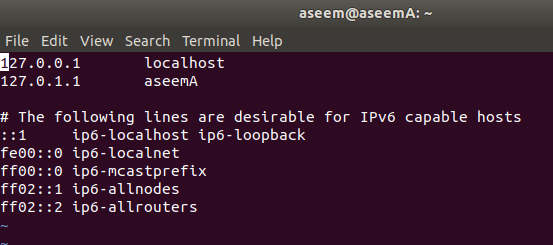
- 4780
- 921
- Randal Kuhlman
Se você precisar saber o nome do seu computador Ubuntu, este post mostra várias maneiras de encontrá -lo. Também mostraremos como mudar facilmente o nome do seu host. No Ubuntu 17.x, há um nome de dispositivo e um nome de host, que parecem ser diferentes. O nome do dispositivo aparece na GUI e o nome do host aparece no terminal. Vou te mostrar como mudar os dois.
Encontre o nome do host do Ubuntu
O nome do seu host pode ser encontrado em vários lugares. O primeiro lugar que veremos é a janela do terminal. Para abrir a janela do terminal, selecione Acessórios | terminal de Formulários cardápio. Em versões mais recentes do Ubuntu, como o Ubuntu 17.x, você precisa clicar em Atividades e então digite terminal.
Índice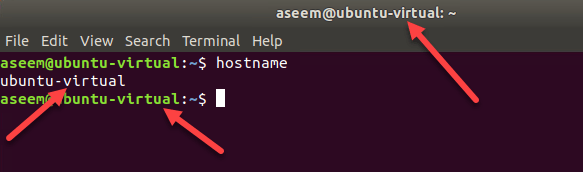
Pode parecer redundante, pois o nome do host já é exibido na barra de título e no prompt, mas você também pode inserir o seguinte comando para visualizar o nome do host.
$ hostname
Altere o nome do host do Ubuntu
Existe um nome de anfitrião arquivo no /etc diretório que contém seu nome de host. Anteriormente, era a única maneira de mudar o nome do host. Felizmente, há uma maneira diferente que é mais fácil. A maneira mais fácil de mudar seu nome de host do Ubuntu é simplesmente ir para Configurações.
Dependendo da sua versão, é o ícone do equipamento no canto superior direito da tela ou do ícone da engrenagem no novo dock. Se o ícone de engrenagem estiver no canto superior direito, clique em Sobre este computador.
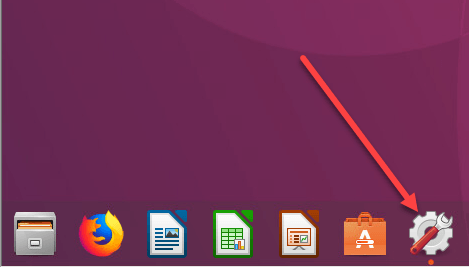
Se você tivesse que abrir configurações, role até onde diz que diz Detalhes e clique nisso.
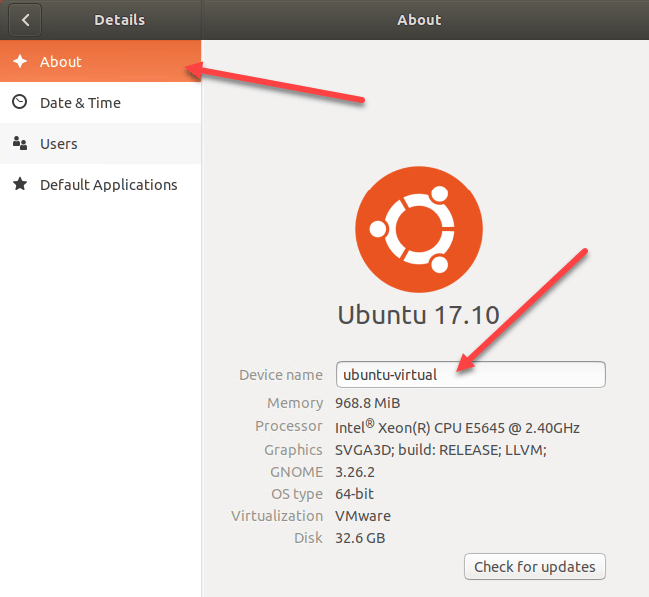
Quando você clica nos detalhes, ele deve trazê -lo para a tela Sobre automaticamente. Você verá uma caixa de texto editável chamada Nome do dispositivo. Basta digitar o novo nome do host que você gostaria e pressione Digitar.
Vale a pena notar que esse método mudará o nome do host permanentemente, o que significa que você pode reiniciar e o novo nome permanecerá.
Editar o nome do host e os arquivos hosts
Outra maneira de alterar o nome do host é abrir uma janela do terminal e digitar o seguinte comando:
SUDO HostName New-Name
Isso mudará o nome do host, mas voltará ao que estiver no arquivo /etc /hostname após uma reinicialização. Se você precisar alterá -lo permanentemente, você pode editar o arquivo do nome do host que eu falei anteriormente. Para fazer isso, abra o terminal e digite o seguinte comando:
sudo vi /etc /hostname
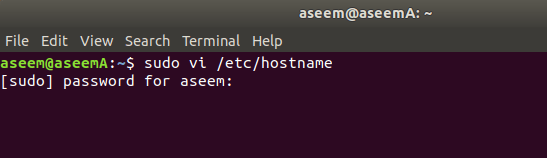
O arquivo não deve ter nada além do nome do host na primeira linha. Em VI, você pode entrar em Inserir modo pressionando a letra i. Para excluir caracteres, você pressiona a tecla X. Você também pode pressionar a letra A para ir para Acrescentar modo. Observe que, para excluir letras usando x, você deve pressionar o ESC primeiro para sair do modo de inserção ou apegar primeiro.
Depois de mudar o nome lá, você também precisa alterá -lo em outro local. Use o seguinte comando:
sudo vi /etc /hosts
Altere a segunda linha que começa com 127.0.0.1.
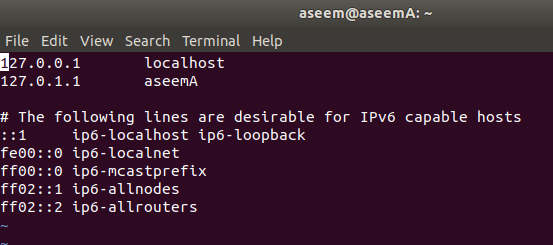
Depois de alterá -lo em ambos os locais, você pode reiniciar e o novo nome permanecerá. Vale a pena notar que o nome do dispositivo nas configurações ainda mostrará outra coisa. Portanto, parece haver uma diferença entre o nome do dispositivo e o nome do host. Não tenho certeza de qual é a diferença e por que ela não é atualizada na página Sobre, mas é assim que funcionou para mim. Aproveitar!

